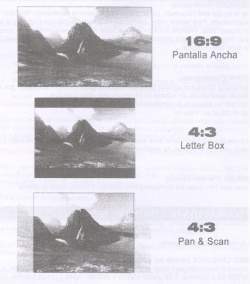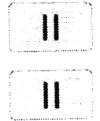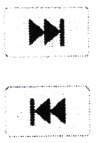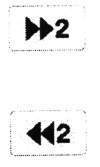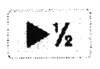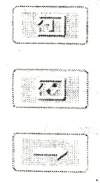DVD AV Link (LW109A)
| ||||
DVD AV Link. Es un equipo electrónico para reproducir disco óptico que contiene en forma codificada imágenes y sonidos para ser reproducidos en la pantalla de un equipo electrónico.
Sumario
Preparación del control remoto.
- Abra la cubierta de las baterías.
- Coloque 2 pilas “AAA” asegurándose de hacer coincidir la polaridad ( + y -) según las marcas al interior del compartimiento.
- Cierre la cubierta de las baterías.
- Alcance: aproximadamente a 7 metros del receptor del control remoto.
Ángulo: aproximadamente 30 grados a cada las del receptor del control remoto.
Si no va a utilizar el control remoto por mucho tiempo, quite las baterías del compartimiento para evitar que se derramen.
Descripción del Control remoto
- REPEAT botton
- POWER botton
- N/P botton
- SUBTITLE botton
- ANGLE botton
- LANGUAGE botton
- SETUP botton
- ENTER botton
- DIRECTION botton
- MENU botton
- PAUSE botton
- PLAY botton
- FWD botton
- REV botton
- L/R botton
- RETURN botton
- STEP botton
- PROGRAM botton
- CLEAR botton
- A/B botton
- OPEN/CLOSE botton
- NUMBER botton
- TIME botton
- TITLE botton
- PSCAN botton
- ZOOM botton
- STOP botton
- PREV botton
- NEXT botton
- VOL -/+ botton
- SLOW botton
- DISPLAY botton
- COPY botton
- MUTE botton
Descripción de los controles
- SENSOR: Sensor remoto.
- POWER: Enciende/apaga la unidad.
- USB: Conector de memoria USB.
- SD/MMC/MS: Conector de memoria SD/MMC/MS.
- OPEN/CLOSE: Abre/cierra la bandeja del disco.
- NEXT: Salta hacia la siguiente escena durante la reproducción.
- PREV: Regresa a la escena anterior durante la reproducción.
- PLAY/PAUSE: Reproduce/Pausa la reproducción.
Conexiones
Conector coaxial: Para conectar a un amplificador a través de un cable coaxial (opcional).
Conector S Video: para conectara un televisor a través de un cable S Video (opcional.)
Conectores de video: Para conectar al televisor a través del cable de video (incluido.)
Conectores de salida de componentes: Para conectar a un televisor o monitor con entrada de video de componente. La salida de video de componente emite las señales de color por separado (Cb/Cr)así como las señales de luminiscencia (Y), para permitir la reproducción de colores de alta fidelidad. (Nota: coloque los conectores a las terminales del mismo color.)
Conectores estéreo: Para conectar la salida de audio a un televisor por medio de un cable de audio (incluido)
Descripción del sistema del reproductor DVD
Menú de configuración (Setup)
Este menú sirve para elegir los idiomas de reproducción, de los subtítulos, la información OSD y de los menús del disco DVD. Debe configurar estas opciones antes de la reproducción.
Cuando se inicia la reproducción, el equipo selecciona automáticamente el idioma predefinido del disco, si el reproductor cuenta con dicho idioma.
Para acceder a este menú, presione el botón SETUP del contro remoto, durante la reproducción o estando la reproducción detenida.
- Use los botones con las flechas hacia arriba, abajo, la izquierda y la derecha para cambiar la selección.
- Presione el botón ENTER para confirmar los ajustes.
- Presione los botones con las flechas hacia arriba o abajo para seleccionar el ítem que desee.
- Una vez realizados los ajustes, presione el botón SETUP para salir del menú.
Descripción de los menús de configuración.
I.SYSTERM SETUP ( Configuración del sistema)
La estructura del menú de configuración del sistema es la siguiente:
TV SYSTEM
Elija el sistema de color que corresponda al televisor en el que conectará el reproductor.
- Para televisores multi-sistema elija opción “Auto”.
- Para televisores NTSC elija la opción “NTSC”.
- Para televisores PAL elija la opción “PAL”.
- El sistema predefinido es “NTSC”.
II.SCREEN SAVER (Protector de pantalla)
Este menú activa el protector de pantalla. Cuando el reproductor está pausado, la bandeja del disco abierta y no contiene un disco o si una imagen está congelada por más de 60 segundo, el protector de pantalla se iniciará. El protector ayuda a prevenir que se dañe la pantalla.
- Elija “On” para activar el protector de pantalla.
- Elija “Off” para desactivar el protector de pantalla.
- Inicialmente, el protector está activado.
III.Formato de la imagen.
- 16:9 (pantalla ancha): Elija esta opción si está utilizando u televisor de pantalla ancha.
- 4:3 LB (letter box): Elija esta opción para televisores de tamaño normal. Cuando reproduzca películas para pantalla ancha, aparecerán unas franjas negras en la parte superior e inferior de la pantalla.
- 4:3 PS (full scene scan): Esta opción adapta la imagen al tamaño del televisor. Cuando reproduzca películas para pantalla ancha, los bordes de la imagen pueden quedar cortados para mostrar la imagen en toda la pantalla.
- El valor inicial es 4:3 PS (pantalla completa).
Nota: El reproductor le da preferencia al tamaño original del cuadro en la grabación DVD. Algunos discos podrían no reproducirse adecuadamente en formato que elija.
Durante la reproducción de discos 4:3 no se podrá cambiar la proporción de la imangen.
La proporción de la imagen depende del tipo de televisor que esté usando.
IV.PASSWORD (contraseña)
Inicialmente el equipo está bloqueado, por lo que no podrá ajustar la clasificación “RATING” ni cambiar la contraseña. Para realizar estos ajustes use los botones numéricos e introduzca la contraseña original: 8888. Presione a continuación el botón SELECT para confirmar. Si desea cambiar la contraseña, introduzca primero la contraseña original y a continuación la nueva. La contraseña debe tener 4 dígitos.
V.RATING (clasificación)
Cuando reproduzca discos son sistemas de bloqueo debe elegir el nivel de clasificación que dese.
- El control de clasificación por edades no es seguro para niños y adultos.
- Para cancelar los bloqueos de clasificación elija “View All”.
La clasificación inicial es “View All”.
Nota: La protección por contraseña debe estar desactivada para elegir una clasificación y debe estar activada para que el bloqueo de clasificación actúe.
VI.DEFAULT (predeterminado)
Al seleccionar este ítem todas las configuraciones volverán al estado inicial de fábrica.
Configuración del idioma
I.Audio Language(idioma del audio)
Use los botones direccionales para elegir el ítem que desee en el menú “Audio language” y presione el botón ENTER para confirmar. Esta unidad soporta 8 idiomas: Inglés, Francés, Español, chino, Japonés, Coreano, Ruso, Tailandés, Otros.
II.SUBTITLE LANGUAGE (idioma de los subtítulos)
Use los botones direccionales para elegir el ítem que desee en el menú “Subtitle language” y presione el botón ENTER para confirmar. Esta unidad soporta 8 idiomas: Inglés, Francés, Español, chino, Japonés, Coreano, Ruso, Tailandés, Otros.
Nota: El idioma predefinido de subtítulos es el inglés.
Operaciones básicas
Los siguientes iconos se muestran con la información OSD durante la reproducción:
I. Menú de reproducción (disponible para discos DVD, súper VCD y VCD 2.0)
Al presionar el botón menú:
- Si está reproduciendo un disco DVD, se mostrará en la pantalla el menú principal del disco DVD.
- Si está reproduciendo un disco VCD o VCD 2.0 (con el PBC desactivado), se mostrará en la pantalla el menú principal del disco. Presione este botón para ver la información PBC actual.
Si está reproduciendo discos súper VCD o VCD 2.0, la unidad activará el PBC.
II. Durante la reproducción de discos DVD use los botones direccionales para resaltar el ítem del menú que desee, o use los botones numéricos para elegir un ítem del menú y reproducirlo directamente, si está reproduciendo discos VCD o VCD 2.0.
III. Presione el botón ENTER o PLAY para iniciar la reproducción en el punto seleccionado.
IV. Para regresar al menú durante la reproducción, presione el botón MENU (PBC), si está reproduciendo un disco DVD, o el botón MENU (PBC) o RETURN si está reproduciendo discos VCD o VCD 2.0 y el PBC está activo.
V. Para detener la reproducción:
VI. Presione el botón STOP una vez para que la unidad entre en el estado ¨casi detenido¨. Si está reproduciendo con OSD, , la indicación ¨ quasi - stop¨ se mostrará en la pantalla. Presione el botón STOP una vez má para detener por completo la unidad.
VII. Si la unidad está en el estado ¨casi detenido¨, presione el botón Play para reanudar la reproducción en el punto en el que la detuvo.
VIII. Si la unidad está completamente detenida, presione el botón Play para iniciar la reproducción secuencial.
Para conservar mejor sus discos, es importante que presione el botón Stop y a continuación OPEN/CLOSE para abrir la bandeja y quitar el disco finalmente, presione nuevamente OPEN/CLOSE para cerrar la bandeja. Si no va a utilizar el reproductor por mucho tiempo, desconecte el cable de energía.
IX. TITLE PLAY (reproducción por título solo para DVD)
- Cuando presione el botón TITLE, los títulos que tenga el disco serán mostrados en la pantalla del televisor.
- Use los botones direccionales para resaltar el título que desee reproducir o use los botones numéricos para elegirlos directamente.
- La reproducción se iniciará en la primera escena del título que haya seleccionado.
X. FREEZE FRAME (Congelar / Pausa)
Presione el botón PLAY/PAUSE durante la reproducción para congelar la imagen
DVD/VCD
La imagen queda congelada
CD
El sonido enmudece y la reproducción queda pausada.
XI. FRAME ADVANCE (Reproducción cuadro a cuadro).
Estando la reproducción pausada, presione este botón para avanzar un cuadro cada vez. Presione el botón PLAY para reanudar la reproducción normal.
XII. Saltar
Next
Presione este botón durante la reproducción para saltar a la siguiente escena (VCD/DVD) o pista (CD).
Previous
Presione este botón durante la reproducción para saltar a la escena (VCD/DVD) o pista (CD) anterior.
XIII. PINTURE SCAN (Reproducción acelerada)
- Presione este botón durante la reproducción para activar a la primera velocidad, el modo de reproducción acelerada hacia adelante.
- Presione nuevamente este botón para aumentar la velocidad consecutivamente.
- Presione el botón PLAY para reanudar la reproducción normal.
- Presione este botón durante la reproducción para activar a la primera velocidad del modo de reproducción acelerada hacia atrás.
- Presione nuevamente este botón para aumentar la velocidad consecutivamente.
- Presione el botón PLAY para reanudar la reproducción normal.
XIV. REPRODUCCIÓN EN CÁMARA LENTA (Slow)
Presione el botón SLOW durante la reproducción para activar la cámara lenta. Cada vez que presione este botón la velocidad de la cámara lenta disminuirá. Por ejemplo, la primera vez que presione, la velocidad de reproducción será ½ de la normal, la segunda vez ¼, etc.
Operación avanzada
I. ÚLTIMA REPRODUCCIÓN: Esta función le permite almacenar en la memoria el último instante reproducido del disco DVD. La próxima vez que reproduzca el mismo dico, puede continuar la reproducción desde el punto donde la detuvo. Presione el botón STOP durante la reproducción y a continuación el botón Play.
II. MUTE (Enmudecer): Este botón le permite enmudecer o restablecer la salida de audio durante la reproducción de cualquier disco.
Presione el botón mute durante la reproducción para que la salida de sonido se cancele.
Presione este botón nuevamente para restablecer la salida de audio.
III. ANGLE (Cambio de ángulo): Algunos discos DVD incluyen varios ángulos de una misma toma. Este reproductor soporta la función de cambio de ángulo.
Presione el botón ANGLE durante la reproducción.
Un símbolo aparecerá en la pantalla. Para cambiar de ángulo presione repetidamente este botón.
Nota: Esta característica no está disponible para discos DVD que no hayan sido grabados en el sistema multi – ángulo.
IV. REPEAT (Repeticiones)
Use este botón para repetir una escena o un título.
Presione el botón REPEAT durante la reproducción. Los siguientes símbolos se mostrarán en la pantalla del televisor. El botón REPEAT sirve para repetir una escena, un título o una pista.
DVD
Presione una vez el botón REPEAT durante la reproducción para que la escena actual se repita.
Presione dos veces el botón REPEAT durante la reproducción para que todo el disco sea repetido.
Presione tres veces el botón REPEAT para cancelar las repeticiones.
V. VCD/CD
Presione una vez el botón REPEAT durante la reproducción para que la pista actual se repita.
Presione dos veces el botón REPEAT durante la reproducción para que todo el disco sea repetido.
VI. DISCO DE IMÁGENES
- Presione una vez el botón REPEAT durante la reproducción para que la imagen actual se repita.
- Presione dos veces el botón REPEAT durante la reproducción para que todo el disco sea repetido.
- Presione tres veces el botón REPEAT para cancelar las repeticiones.
VII. REPETICIÓN A-B
El modo repetición A-B, le permite repetir un segmento específico definido por usted.
Presione el botón A-B para definir el punto inicial (A) del segmento,
Cuando haya llegado al punto final del segmento que quiere reproducir, presione el botón A-B para marcar el punto final (B) del segmento que será repetido.
El segmento que haya definido se repetirá continuamente. Para desactivar la repetición A-B, presione el botón de nuevo.
VIII. ZOOM (Acercamiento): Esta función le permite agrandar la imagen de dos a cuatro veces .
Durante la reproducción o estando la imagen congelada, presione el botón ZOOM para agrandar la imagen.
Use los botones direccionales para elegir el área que quiere ampliar.
Presione el botón ZOOM nuevamente para cancelar el acercamiento.
REPRODUCCIÓN PROGRAMADA (Aplicable a discos DVD, súper VCD, VCD, CD, HD-CD, WMA y JPEG). Use la función de programación para asignar un orden de reproducción a un máximo de 16 pistas.
Discos súper VCD, VCD, CD, HD-CD: Si el reproductor está con el PBC activado, éste se desactivará al entrar a la programación. Introduzca los números que se muestran en el ítems resaltado y a continuación presione el botón PLAY para programarlos o muévase hasta la posición ¨PLAY ¨ y a continuación presione el botón ENTER.
Puede programar hasta 16 títulos o pistas.
Use los botones direccionales para resaltar el ítem que desee seleccionar, así como se indica en la sección de selección de menús.
Una vez que haya presionado el botón Play para reproducir la programación, presione el botón PROGRAM una vez para ver el contenido de la secuencia programada o cancela la programación, asimismo puedes presionar el botón STOP y a continuación el botón PLAY para iniciar la reproducción secuencial.
Nota: Si quiere borrar la programación, seleccione el ítem ¨CLEAR¨ y presione el botón ENTER.
Si quiere revisar la secuencia de reproducción, use los botones direccionales para resaltar el proyecto que quiera revisar y presione el botón numérico que corresponda.
Uso del menú DVD
Muchos discos DVD contienen otros menús a parte del menú de configuración del DVD. El menú del DVD puede que solo contenga una lista de los títulos y escenas, o puede permitirle cambiar el idioma y otra información específica. El contenido de un menú DVD varía de acuerdo al disco. La siguiente explicación le dará una idea general sobre la operación básica de estos menús.
Presione el botón MENU durante la reproducción para activar el menú del DVD.
Use los botones direccionales o numéricos para elegir el ítem que desee.
Solución de problemas
IMAGEN
No hay imagen:
Asegúrese que el equipo está conectado correctamente.
Conecte el cable de video en las terminales adecuadas.
Coloque el modo de entrada de video del televisor en el que corresponda para que pueda verse la señal del DVD.
La imagen está distorsionada:
El disco está sucio y debe ser limpiado.
Es normal que se vea cierta distorsión durante la reproducción acelerada.
La imagen no entra en la pantalla:
Cambie la configuración de ¨ TV SCREEN¨ en el menú de configuración del DVD a la proporción que corresponda a su televisor.
SONIDO
No hay sonido:
Revise las conexiones.
Revise el nivel de volumen en el equipo al que haya conectado el reproductor. Conecte firmemente el cable de audio en las terminales adecuadas.
Verifique que la configuración de entradas del televiso o el componente estéreo sea la correcta.
No hay efectos sonoros estéreo durante la reproducción VCD o CD:
Revise las conexiones.
Presione el botón STEREO para elegir la salida de sonido estéreo.
El control remoto no funciona correctamente.
El reproductor DVD no inicia reproducción:
No ha colocado disco( la indicación ¨No disc¨ aparecerá en la pantalla). Coloque un disco.
El disco ha sido colocado al revés. Coloque el disco con el lado grabado hacia abajo.
El disco está sucio. Limpie el disco.
Si tiene dudas acerca de los puntos anteriores, o si las soluciones descritas no resuelven su problema, consulte con su distribuidor local.
Fuentes
- [1]
- Manual de instrucciones para usuario.